Apple đã bổ sung một vài tính năng mới cho ứng dụng camera mặc định của iOS 7. Hướng dẫn dưới đây sẽ giúp bạn tận dụng tốt hơn ứng dụng camera mới.
1. Mở ứng dụng camera
Ở dưới cùng màn hình là một nút chụp lớn hình tròn nằm ở giữa, một nút hình vuông để mở Camera Roll ở phía bên trái, 3 hình tròn nhỏ ở phía bên phải cho phép mở một menu (trình đơn) các bộ lọc.
Trên các nút này là bốn nhãn: Video, Photo, Square và Pano. Phần giữa màn hình hiển thị cảnh mà camera đang hướng vào. Phía bên trên có thêm ba lựa chọn: Flash (auto/on/off), HDR và một biểu tượng để chuyển từ camera phía sau sang camera phía trước.

2. Chọn một bộ lọc
Ở chế độ camera, bạn có thể lựa chọn trong số 8 bộ lọc khác nhau để áp dụng cho bức ảnh. Nhấn vào biểu tượng ba hình tròn chồng lên nhau ở góc dưới bên phải, màn hình sẽ thay đổi để hiển thị các lựa chọn bộ lọc. Chọn bộ lọc mà bạn mong muốn, ứng dụng sẽ trở lại màn hình chính. Bạn sẽ biết rằng một bộ lọc đã được kích hoạt khi biểu tượng chuyển sang màu đỏ, xanh hoặc xanh da trời.

3. Chuyển sang chế độ Video
Vuốt màn hình từ trái sang phải để mở chế độ Video. Nhãn Video sẽ chuyển sang màu vàng và nút chụp sẽ chuyển sang màu đỏ. Ở chế độ này, không có bộ lọc nên biểu tượng bộ lọc sẽ biến mất. Ở trên đầu màn hình, "HDR" sẽ được thay thế bằng đồng hồ đếm thời gian.
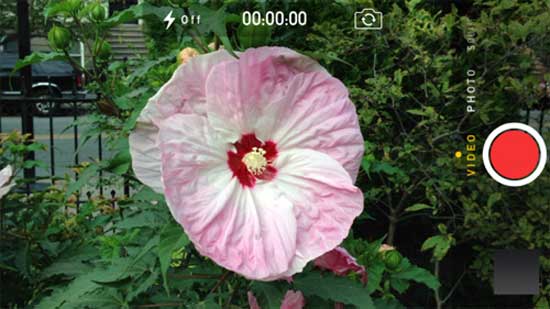
4. Chuyển sang chế độ Square (hình vuông)
Chế độ này cho phép bạn chụp những bức ảnh hình vuông để sẵn sàng chia sẻ lên Instagram. Bạn chỉ cần vuốt màn hình sang bên trái cho tới khi nhãn Square chuyển sang màu vàng.

5. Chuyển sang chế độ Panorama (toàn cảnh)
Hãy vuốt màn hình sang trái một lần nữa cho tới khi nhãn "Pano" chuyển sang màu vàng. Sau đó, hướng iPhone ra xa sang bên trái hoặc sang bên phải so với đối tượng chính mà bạn muốn chụp, nhấn nút chụp, sau đó từ từ lia camera trong khi giữ mũi tên ở trên hoặc ở gần đường nằm giữa màn hình. Khi hoàn tất, nhấn nút chụp một lần nữa.
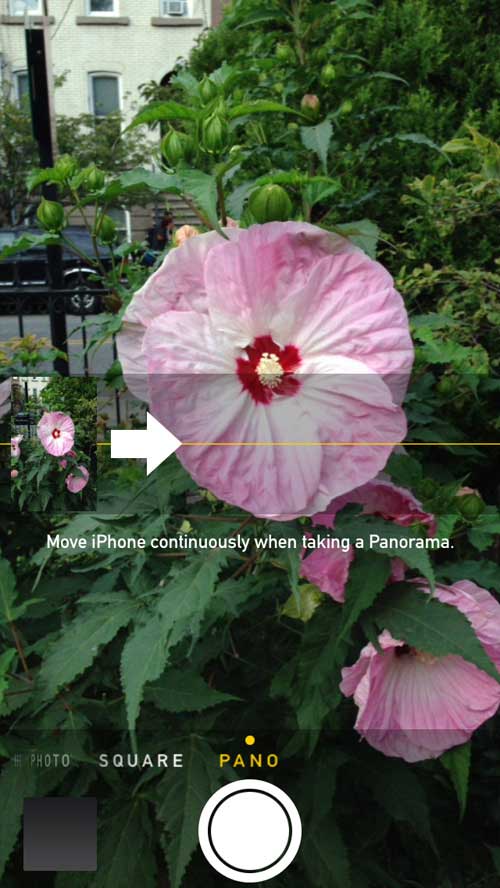
6. Bật Flash
Nhấn vào biểu tượng Flash ở góc màn hình, các lựa chọn sẽ xuất hiện bao gồm Auto (tự động), On (bật), Off (tắt). Nhấn vào lựa chọn bạn mong muốn.

 Công nghệ
Công nghệ  AI
AI  Windows
Windows  iPhone
iPhone  Android
Android  Học IT
Học IT  Download
Download  Tiện ích
Tiện ích  Khoa học
Khoa học  Game
Game  Làng CN
Làng CN  Ứng dụng
Ứng dụng 

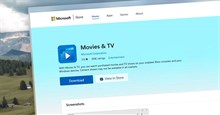
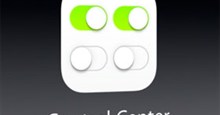

























 Linux
Linux  Đồng hồ thông minh
Đồng hồ thông minh  macOS
macOS  Chụp ảnh - Quay phim
Chụp ảnh - Quay phim  Thủ thuật SEO
Thủ thuật SEO  Phần cứng
Phần cứng  Kiến thức cơ bản
Kiến thức cơ bản  Dịch vụ ngân hàng
Dịch vụ ngân hàng  Lập trình
Lập trình  Dịch vụ công trực tuyến
Dịch vụ công trực tuyến  Dịch vụ nhà mạng
Dịch vụ nhà mạng  Quiz công nghệ
Quiz công nghệ  Microsoft Word 2016
Microsoft Word 2016  Microsoft Word 2013
Microsoft Word 2013  Microsoft Word 2007
Microsoft Word 2007  Microsoft Excel 2019
Microsoft Excel 2019  Microsoft Excel 2016
Microsoft Excel 2016  Microsoft PowerPoint 2019
Microsoft PowerPoint 2019  Google Sheets
Google Sheets  Học Photoshop
Học Photoshop  Lập trình Scratch
Lập trình Scratch  Bootstrap
Bootstrap  Văn phòng
Văn phòng  Tải game
Tải game  Tiện ích hệ thống
Tiện ích hệ thống  Ảnh, đồ họa
Ảnh, đồ họa  Internet
Internet  Bảo mật, Antivirus
Bảo mật, Antivirus  Doanh nghiệp
Doanh nghiệp  Video, phim, nhạc
Video, phim, nhạc  Mạng xã hội
Mạng xã hội  Học tập - Giáo dục
Học tập - Giáo dục  Máy ảo
Máy ảo  AI Trí tuệ nhân tạo
AI Trí tuệ nhân tạo  ChatGPT
ChatGPT  Gemini
Gemini  Điện máy
Điện máy  Tivi
Tivi  Tủ lạnh
Tủ lạnh  Điều hòa
Điều hòa  Máy giặt
Máy giặt  Cuộc sống
Cuộc sống  TOP
TOP  Kỹ năng
Kỹ năng  Món ngon mỗi ngày
Món ngon mỗi ngày  Nuôi dạy con
Nuôi dạy con  Mẹo vặt
Mẹo vặt  Phim ảnh, Truyện
Phim ảnh, Truyện  Làm đẹp
Làm đẹp  DIY - Handmade
DIY - Handmade  Du lịch
Du lịch  Quà tặng
Quà tặng  Giải trí
Giải trí  Là gì?
Là gì?  Nhà đẹp
Nhà đẹp  Giáng sinh - Noel
Giáng sinh - Noel  Ô tô, Xe máy
Ô tô, Xe máy  Tấn công mạng
Tấn công mạng  Chuyện công nghệ
Chuyện công nghệ  Công nghệ mới
Công nghệ mới  Trí tuệ Thiên tài
Trí tuệ Thiên tài  Bình luận công nghệ
Bình luận công nghệ